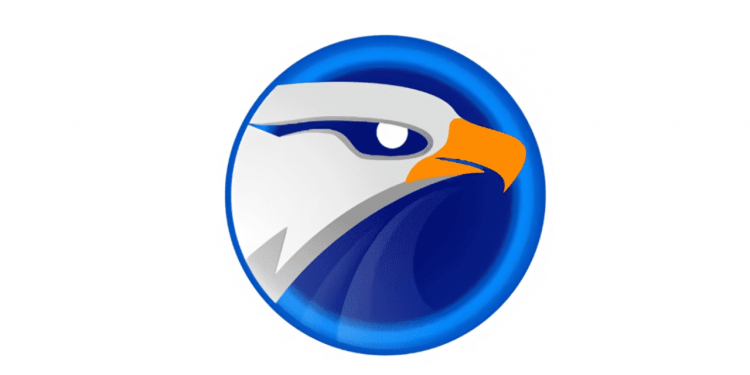Có thể xem EagleGet là phần mềm “lão làng” hỗ trợ quản lý và tải file cho máy tính mà vẫn giữ được sự tin cậy và tin dùng từ 2012 cho đến bây giờ. Là một phần mềm miễn phí nhưng EagleGet không thua kém khi so sánh với các trình hỗ trợ tải file trả tiền như IDM.
Chẳng hạn, EagleGet có thể bắt link video nhiều trang web và tải về. Phần mềm còn có thể ẩn thông báo tải khi máy tính đang ở chế độ chơi game toàn màn hình. Tự động phát hiện liên kết trong clipboard và lưu vào danh sách chờ tải,… Còn nhiều tính năng nữa mà bạn có thể xem trong phần giới thiệu tính năng.
I. Tính năng:
Chúng ta cùng xem qua các tính năng, đặc điểm nổi bật của EagleGet.
– Tăng tốc tải xuống bằng cách sử dụng công nghệ đa luồng.
– Tải xuống tệp trong Chrome, Firefox, Microsoft Edge và Opera chỉ bằng một cú nhấp chuột.
– Hỗ trợ các giao thức MMS, HTTP, HTTPS, FTP và RTSP.
– Tích hợp bộ lập lịch tải xuống cho nhiều hàng đợi.
– Tải xuống các loại tệp khác nhau vào các thư mục riêng biệt.
– Khả năng tải xuống hàng loạt với tính năng chụp clipboard.
– Tự động làm mới địa chỉ tải xuống đã hết hạn.
– Hỗ trợ proxy HTTP và SOCKET.
– Hỗ trợ User-Agent hoàn toàn tùy chỉnh.
– Giám sát các tác vụ đang chạy và đã hoàn thành với TaskMonitor.
– Hỗ trợ kéo và thả để sắp xếp lại mức độ ưu tiên của các bản tải xuống.
– Tự động chạy quét virus sau khi tải xuống.
– Tự động chuyển đổi định dạng phương tiện sau khi tải xuống.
– Bảng thuộc tính tác vụ tiện lợi.
– Nhật ký kết nối chi tiết cho từng nhiệm vụ.
– Xác minh tính toàn vẹn của các tệp đã tải xuống.
– Tắt, ngủ đông máy tính sau khi hoàn thành tất cả lượt tải.
– Tích hợp bộ giới hạn tốc độ.
– Cấu hình thông báo linh hoạt và chức năng Chế độ im lặng (Game Mode).
– Nhập danh sách tải xuống từ các trình quản lý tải xuống khác.
– Giao diện người dùng có thể tùy chỉnh.
– Hỗ trợ giao diện đa ngôn ngữ (hơn 30 ngôn ngữ).
II. Sử dụng:
Việc sử dụng EagleGet không có gì khó khăn, phần mềm này có hỗ trợ tiếng Việt nữa nền càng tiện lợi. Tuy nhiên, trước tiên bạn cần cài đặt EagleGet vào máy tính. bạn vào trang chủ để tải hay theo liên kết bên dưới.
Với phiên bản cài đặt, EagleGet sẽ tích hợp tiện ích mở rộng của chương trình cho Chrome để bạn bắt link video, tập tin. Còn bản không cài đặt, bạn có thể cài đặt tiện ích mở rộng EagleGet cho Chrome tại đây hay bên dưới.
EagleGet có giao diện đơn giản nhưng không kém phần nổi bật. Bạn có thể thay đổi chủ đề giao diện bằng màu sắc, theme có sẵn hay hình ảnh cho EagleGet (bấm biểu tượng Skin hình cái áo để thực hiện). Nếu bạn muốn sử dụng ngô ngữ tiếng Việt thì bấm nút mũi tên Option nằm bên phải Skin > Language.
Việc tải file với EagleGet cũng không có gì đặc biệt, bạn có thể tải file từ.
– Trên EagleGet: Bạn bấm nút dấu cộng > thẻ HTTP > nhập/dán link tập tin vào hộp có biểu tượng link. Sau đó, bạn thiết lập cho file này.
- Vị trí lưu.
- Số lượng kết nối tối đa, tùy chọn user agent, đăng nhập server (Connection).
- Chuyển đổi file sau khi tải, kiểm tra mã MD5, SHA1 trên file (Automation).
Bạn không muốn sử dụng tính năng nào thì bỏ qua, chỉ cần tải thì bấm OK. Tải xong, bạn có thể mở file hay vị trí lưu từ pop-up trên khay hệ thống.
– Tải file từ clipboard: EagleGet có khả năng nhận dạng các liên kết trong clipboard và tải chúng với tính năng Media Grabber.
- Bạn sao chép các liên kết.
- Bấm biểu tượng của EagleGet trong khay hệ thống để mở cửa sổ quản lý các liên kết mà phần mềm ghi nhận.
- Bạn chọn các liên kết có file muốn tải > bấm Done.
Mình thử nghiệm thì tính năng Media Grabber này không hoạt động.
– Tải file từ Chrome: Cách này cũng giống như IDM, bạn bấm chuột phải lên liên kết của file > chọn Download with EagleGet hoặc Download all links with Eagleget (tải hàng loạt link trên trang). Trong đó, bạn có thể tải các file video, âm thanh thông qua tính năng bắt link.
Bạn mở trang video được hỗ trợ (xem chi tiết tại đây) như YouTube sẽ thấy biểu tượng EagleGet xuất hiện con số. Đó là số lượng tập tin media mà phần mềm phát hiện được. Bạn bấm vào để xem và tải về. Mỗi file tải về đều được kiểm tra virus để bảo đảm an toàn cho bạn (bị tắt).
Lưu ý:
– EagleGet có hỗ trợ tải tập tin torrent, bạn bấm nút dấu cộng > thẻ BT > Open BT file để chọn.
– Để Eagleget bắt được nhiều file hơn thì bạn cần thêm định dạng tập tin trong Settings (bánh răng cưa) > Monitoring hoặc Capture (dùng bắt link video, âm thanh).
– EagleGet sẽ ngăn chặn máy tính vào trạng thái ngủ khi tải, bạn có thể vào Automation > bỏ chọn Disable Windows Sleeping… hay bật quét virus sau khi tải (Check for virus after…).
– Mình cảm thấy rất khó chịu vì thông báo mỗi khi EagleGet phát hiện link sao chép, tải file xong,… cho nên bạn có thể tắt thông báo phiền nhiễu trong Notification > bỏ chọn Show All Popup Dialogues.
Thiết lập xong, bạn bấm Done lưu lại thiết lập. Nếu cần phục hồi về thiết lập mặc định thì bấm Reset.